CAD缩放快捷键sc怎么用?
设·集合小编 发布时间:2023-03-20 15:20:07 1775次最后更新:2024-03-08 11:31:56
使用CAD有时候模型太大或者太小想缩小或者放大,我们就需要对图形进行缩放,CAD中也有想对应的功能可以使用,可是CAD缩放快捷键sc怎么用呢?很多新手不懂怎么使用。那么下面来简单教大家一下,如有帮助,不胜荣幸。
工具/软件
电脑型号:联想(Lenovo)天逸510S;系统版本:Windows7;软件版本:CAD
方法/步骤
第1步
1、我这里为了方便,我就在CAD上面简单画一个长方形,并标注出尺寸,如下图:

第2步
2、全部框选画好的长方形,一定要选完。

第3步
3、在键盘上按快捷键SC,如图所示:

第4步
4、然后在键盘上按空格键,在CAD上选择一个基点。

第5步
5、选定一个基点,移动一下鼠标。
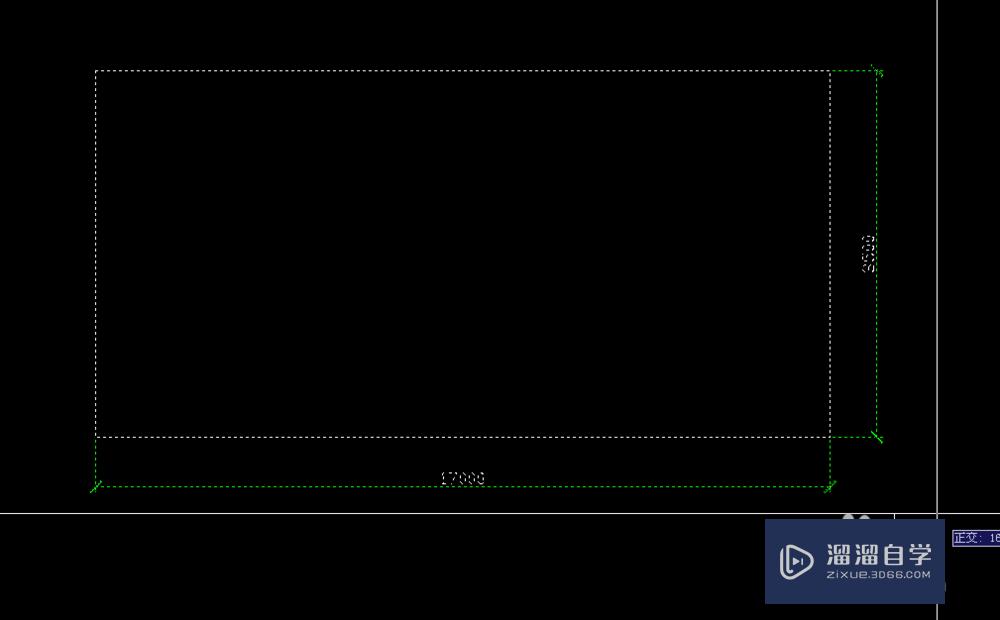
第6步
6、再输入缩放指定比例因子,输入你认为适合的比例,现在是缩小,反之放大数字就反过来。
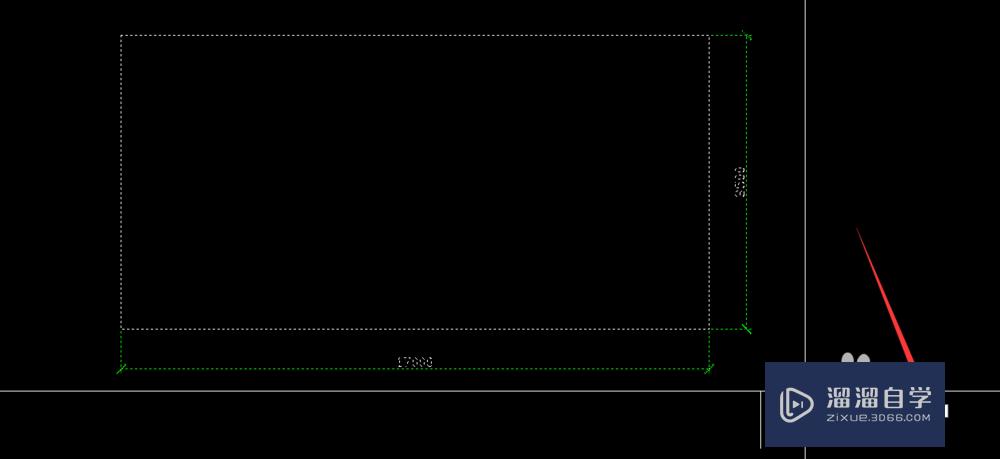
第7步
7、在键盘上按空格键就可以看到缩小的正方形了,尺寸跟缩放之前的不一样了。
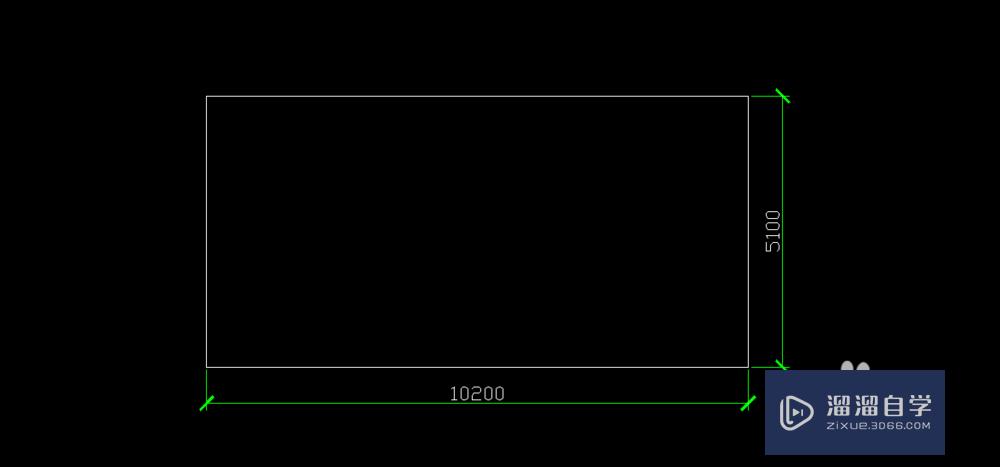
温馨提示
好了,以上就是“CAD缩放快捷键sc怎么用?”这篇文章全部内容了,小编已经全部分享给大家了,还不会的小伙伴们多看几次哦!最后,希望小编今天分享的文章能帮助到各位小伙伴,喜欢的朋友记得点赞或者转发哦!
- 上一篇:CAD常用工具的缩放命令怎么使用?
- 下一篇:CAD怎么修改十字光标大小?
相关文章
广告位


评论列表